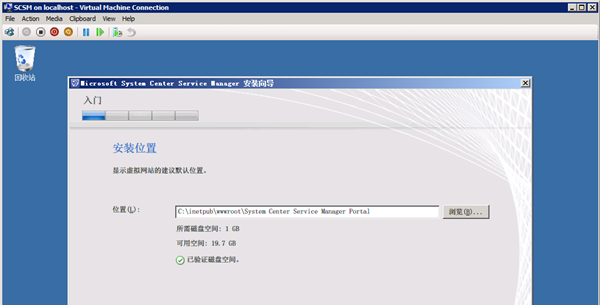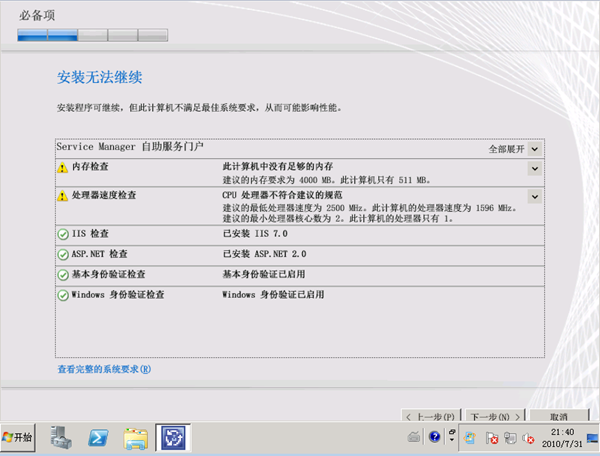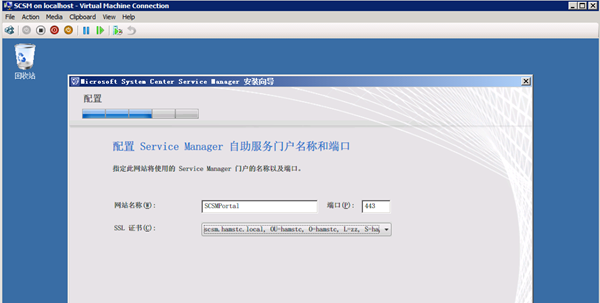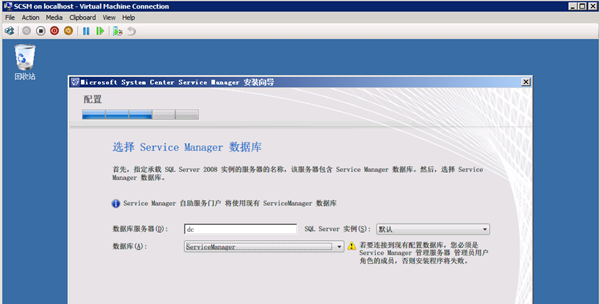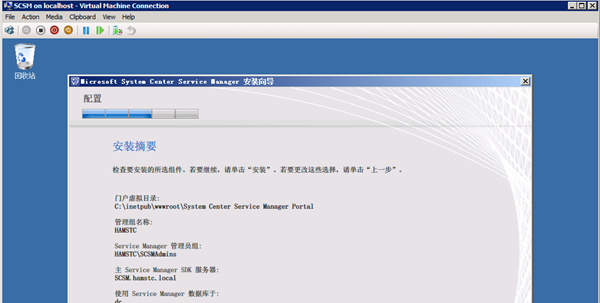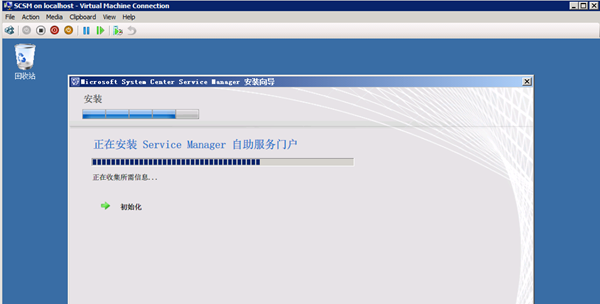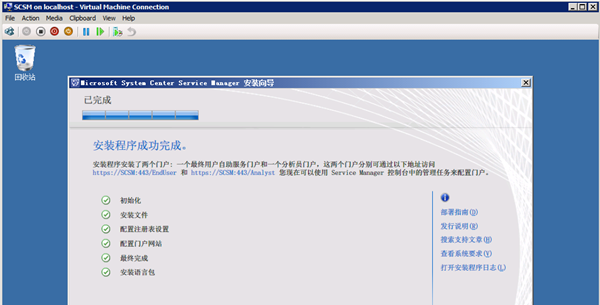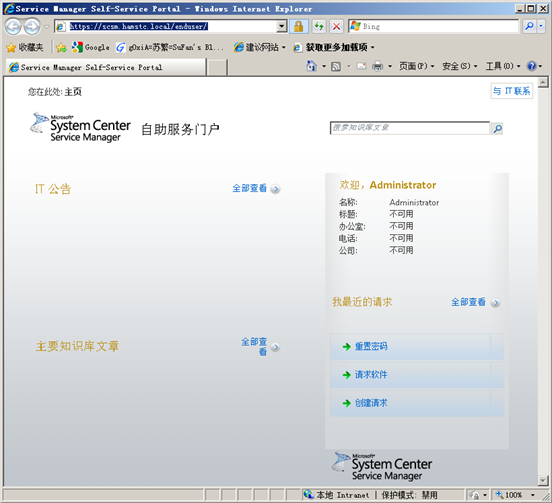[SCSM] 部署和配置 System Center Service Manager 2010 - 安装自助服务门户


部署和配置 System Center Service Manager 2010 - 安装自助服务门户
System Center Service Manager 2010(SCSM 2010)提供了一个基于 Web 方式的自助服务门户(Self-Service Portal,以下简称:自助门户),自助门户提供了两个入口,分别用于最终用户使用的自助服务门户,以及用于管理更改请求和管理自助服务门户的分析师门户。利用自助门户,最终用户可以执行如下的功能:
- 提交新事件
- 提交新的更改请求
- 查看公告
- 查看和搜索知识库文章
- 重置密码(需要 Microsoft Identity Lifecycle Management)
- 配置软件设置(需要 Microsoft System Center Configuration Manager 2007)
- 支持通过电子邮件、电话或聊天进行联系。
以上描述的功能很有吸引力,想象一下当用户遇到问题,只要访问最终用户自助门户即可提交自己的问题,或通过查找知识库来进行学习,极大的降低了 ITPro 的工作量,并且也使整个流程更加条理化。而分析师门户由 IT 分析师使用,并支持以下功能:
- 查看和审批审阅活动
- 查看和完成手动活动
- 查看更改请求
此外,IT 分析师可以在自助门户上执行如下管理过程:
- 查看、编辑和删除公告
- 查看、编辑和删除顶栏上的链接
- 更改网页上的公司徽标。
今天,gOxiA 主要与大家分享 SCSM 自助门户的安装过程。在安装自助门户之前,必须已经部署了 SCSM 管理服务器和数据仓库服务器。而根据微软官方给出的资料显示,部署 SCSM 自助门户的最佳实践是,勿在承载 SCSM 管理服务器或 SCSM 数据仓库服务器的同一台计算机上安装自助门户。当然,在硬件资源贫乏的测试环境中,无需顾忌太多!但是需要注意的是,SCSM 自助门户无法安装在已经安装了 SCSM 数据仓库服务器的计算机上。本次实验环境的架构:
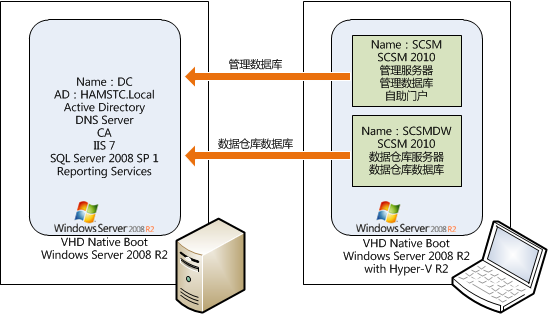
如果你错过了之前的日志,建议先阅读一下它们再继续下面的学习!前面 gOxiA 已经撰写了“SCSM 2010 基本概述”、“SCSM 2010 需求准备”、“安装 SCSM 2010 管理服务器”以及“安装 SCSM 2010 数据仓库服务器”四篇日志。
SCSM 2010 自助门户是基于 Web 方式的,所以承载的系统必须安装有 IIS7、并且用了 ASP.NET、基本身份验证、Windows 身份验证 的支持。除此之外,如果如果这台计算机没有分配 Web 证书用于 SSL,建议将默认站点的端口绑定改为非80端口。否则在安装过程中会提示错误。而微软建议自助门户站点应当使用 SSL!这一点还是很容易满足的,所以在安装前建议先配置 IIS 7,创建 Web 证书。
一切准备就绪后,便开始进行安装。自助门户会默认安装到 wwwroot 目录下,可根据实际的需求进行更改。
如果 IIS7 极其要求的组件都已经安装并启用,那么检查结果将会如下图所示,这意味着我们可以忽略硬件警告,单击“下一步”继续。
由于之前已经在 IIS7 中创建了 Web 证书,所以配置自助门户名称和端口这一步很轻松的就过去了。否则你会收到警告错误!
“选择 Service Manager 数据库”,这一步配置自助门户使用远程 SQL Server 上的 SCSM 管理数据库。注意:自助门户使用的是管理数据库,而非数据仓库数据库。
在“为 Service Manager 门户配置账户”中,键入之前我们安装管理服务器时为其配置的服务账户名称及密码,选择正确的域,最后可以进行凭据测试。准确无误后再进行下一步的操作。
至此,配置安装完成,向导给出安装摘要。再进行一遍核对,以便开始正式安装。
文件安装所耗去的时间并长,而末尾的语言安装却占用了不少时间。根据实践,如果之前 SQL Server 未使用正确的排序规则,那么当安装自助门户时,就会出现错误。具体表现为语言包安装失败!此时,要么全部重新来,否则就手动配置 IIS 中该站点的虚拟目录。但最终我们的自助门户将以英文界面显示!(介于篇幅问题,该解决过程不再单独讲解!)
完成安装后,打开浏览器键入最终用户的自助门户站点(http(s)://hostname:80(443)/enduser),将呈现出下图的内容!
截至到本篇日志,SCSM 2010 的安装部分就告一段落!之后的日志 gOxiA 将介绍 SCSM 2010 必要的配置操作过程,其中包括为 SCSM 2010 创建活动目录连接器 以及 注册数据仓库。敬请期待!